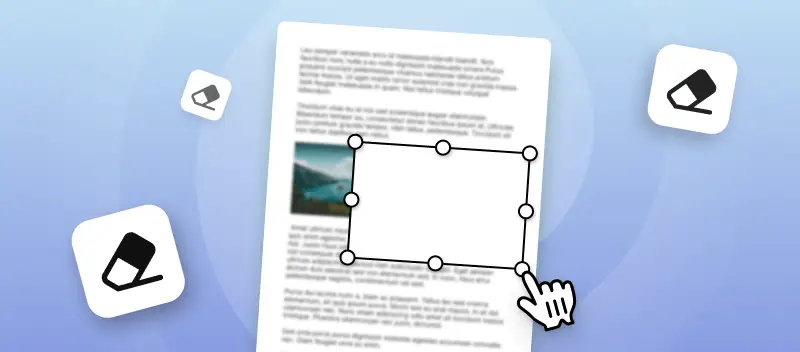Quiconque a travaillé avec des documents numériques au format PDF a souvent été confronté à une mauvaise conception ou à des erreurs de données flagrantes. De tels défauts sont difficiles à corriger, car le format PDF est difficile à éditer. Cependant, il existe de nombreux services en ligne qui vous permettent de blanchir des fichiers PDF en quelques étapes et de placer de nouvelles informations sur une zone blanche.
Aujourd'hui, nous allons vous dire comment blanchir un PDF pour couvrir certaines parties avec des espaces blancs. Suivez les instructions ci-dessous pour commencer.
Comment blanchir un PDF en ligne
- Ouvrez l'éditeur PDF dans un navigateur.
- Cliquez sur le bouton "+ Ajouter un fichier" pour ouvrir le document PDF, que vous pouvez ensuite modifier et supprimer le texte ou les objets graphiques inutiles.
- Sélectionnez l'outil "Blanchiment" avec l'icône de la gomme dans le menu de gauche et utilisez la souris pour étirer une zone rectangulaire sur l'élément que vous voulez couvrir.
- Cliquez sur le bouton vert "Exporter" pour enregistrer les modifications appliquées.
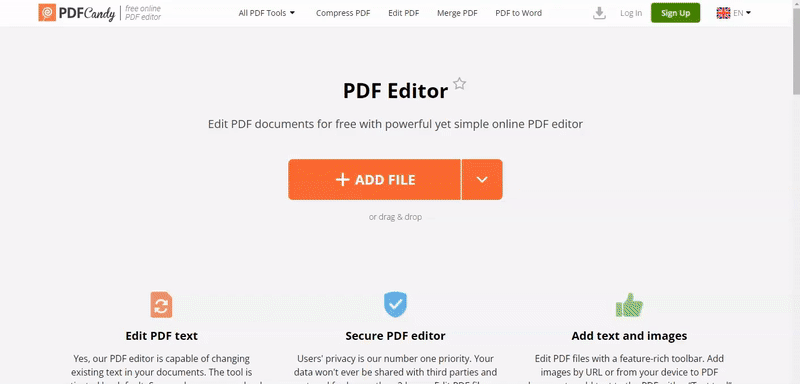
Blanchir un PDF et ajouter de nouveaux éléments au PDF par-dessus la zone blanche
Si vous souhaitez ajouter un autre objet tel qu'un texte, un graphique ou une image, ouvrez à nouveau l'éditeur PDF en ligne et sélectionnez le fichier récemment enregistré.
En plus de la possibilité de blanchir le PDF, notre éditeur PDF gratuit vous permet de :
- Modifier le texte existant pour corriger les fautes d'orthographe et la ponctuation ;
- Mettre en évidence les PDF : mots, phrases et paragraphes entiers pour attirer l'attention du lecteur sur des informations importantes, telles que le coût des services d'un entrepreneur dans un contrat, etc ;
- Dessiner avec l'outil "Crayon" directement sur les pages du PDF. Cela vous permet de souligner ou de préciser certaines informations à l'intérieur du texte ou des graphiques à main levée ;
- Utiliser l'outil "Rectangle" pour marquer une zone spécifique du document ;
- L'outil "Ligne", comme son nom l'indique, trace une ligne droite. Souligner le contenu souhaité, barrer les informations incorrectes, et autres manipulations en fonction des besoins de l'utilisateur ;
- "Ajouter une image" insère un objet graphique. Cela peut se faire à partir de la mémoire de votre PC, de votre table ou de votre appareil mobile, ainsi que via un lien direct vers une image provenant de stocks et d'autres sites web ;
- Les options "Souligner" et "Barrer", comme leur nom l'indique, affectent le texte du PDF ;
- "Signature" permet à l'utilisateur de laisser son propre autographe dans le document. Vous pouvez le faire de trois façons : écrire le contenu en texte, le dessiner avec votre souris ou insérer une image prête à l'emploi dans le fichier.
Notre service d'édition de PDF dispose de toutes les fonctionnalités pour fonctionner entièrement en ligne sans encombrer l'espace de votre disque dur. Vous pouvez télécharger les fichiers à partir du stockage en nuage Google Drive ou Dropbox, et les sauvegarder à nouveau sur le stockage nécessaire après toutes les modifications.
Avantages de l'éditeur de PDF en ligne
- Fonctionne de manière gratuite.
- Ne nécessite aucune installation.
- Offre une grande variété d'outils pour l'édition de PDF.
- Interface conviviale et intuitive.
- Accessible depuis tous les appareils, quel que soit le système d'exploitation.
- Ne nécessite pas de PC à haute spécification technique.
- Traitement rapide des données.
- Prise en charge de Google Drive et Dropbox (à la fois pour le chargement et le téléchargement).
- Tous les fichiers téléchargés sont définitivement supprimés dans les 2 heures.
- Création de liens pour un partage sans effort.
Résumé
Dans différents cas, vous pouvez avoir besoin de mettre en blanc un document PDF. Ne vous inquiétez pas si vous avez fait une erreur dans un document important et que vous ne savez pas quoi faire. Notre service vous aidera à corriger toutes les imperfections des documents en quelques étapes simples.
Outils supplémentaires d'édition de PDF en ligne
Diviser le PDF si vous vous êtes rendu compte que votre document contient des pages supplémentaires et que vous souhaitez vous en débarrasser.
Signer le PDF de trois manières différentes si vous travaillez sur des documents ou des contrats.
Rogner le PDF si vous voulez supprimer le blanc supplémentaire que vous avez ajouté à votre fichier.